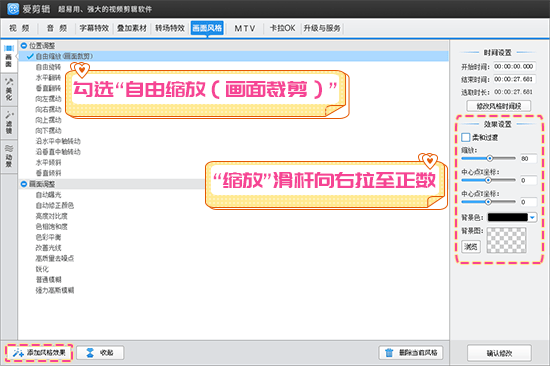如何替换视频中的文字,修改视频文字内容? |
您所在的位置:网站首页 › gta5怎么在修改器里加东西啊 › 如何替换视频中的文字,修改视频文字内容? |
如何替换视频中的文字,修改视频文字内容?
|
原标题:如何替换视频中的文字,修改视频文字内容? 我们在网上冲浪的时候,经常能看到一些人制作的搞笑视频,把视频中的文字替换成别的内容,逼真到广大网友都很难发现。这类视频就这样被网友“玩坏”了,今天教大家如何替换视频中的文字,修改视频文字内容。 方法一:去水印更改视频文字
对视频中区域较小的地方,我们可以通过去水印的方式替换视频文字。 在电脑端打开爱剪辑,导入视频素材。在“叠加素材”-“去水印”选项卡下,左下角点击“添加去水印区域”,在弹出框中修改去水印的形状、大小、位置。在右侧选择合适的“去除方式”,勾选“柔化边缘”,把“程度”滑杆向右拉至30即可。
此时,广告牌上的文字被抹去了,然后我们在“字幕特效”选项卡下,双击右侧的视频预览区输入文字,设置参数即可替换视频中的文字。
方法二:加黑边框遮住视频文字
当我们在剪辑影片资源时,对那些影视片中字幕打得不够高的视频,我们可以通过加边框的方法,遮住视频文字,避免了视频中大片的马赛克,影响视频美观度。 在“叠加素材”-“加相框”面板下,选择合适的黑边框遮住视频文字,打造宽屏电影效果。PS:爱剪辑自带的边框非常多,当然也可以根据自己的喜好选择。
或者,在“画面风格”-“滤镜”面板下,勾选“加黑边框”,在右侧“效果设置”处,修改边框大小、颜色等。
方法三:画面裁剪视频文字
在“画面风格”-“画面”面板下,勾选“自由缩放(画面裁剪)”,在右侧“效果设置”处,向右拉动“缩放”滑杆即可裁剪画面,“中心点X坐标”、“中心点Y坐标”左右上下移动画面。
当视频字幕打的太高,由此衍生加黑边后黑边太粗,画面窄短,画面裁剪后成了大头娃娃,如果字幕太长,或者,大片区域去水印后的模糊痕迹过于显眼,此时,灵活的混合使用以上三种方法就行了。返回搜狐,查看更多 责任编辑: |
【本文地址】
今日新闻 |
推荐新闻 |
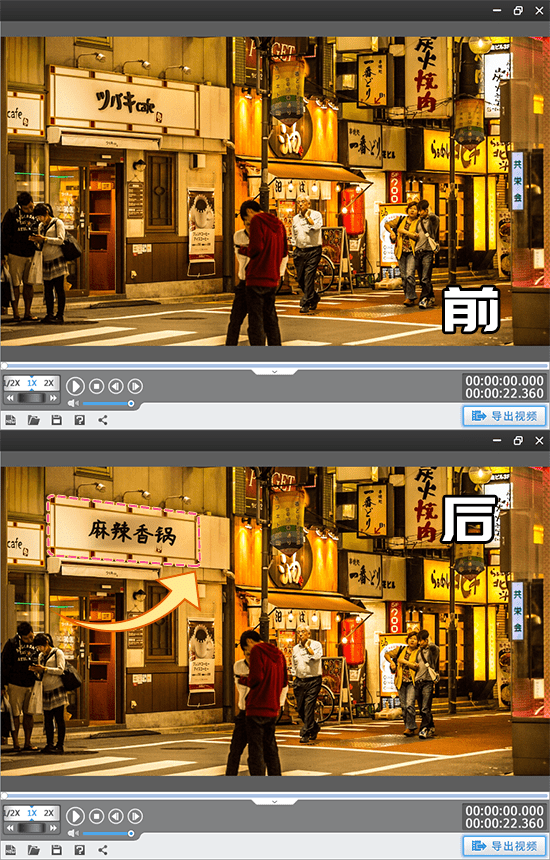 效果展示
效果展示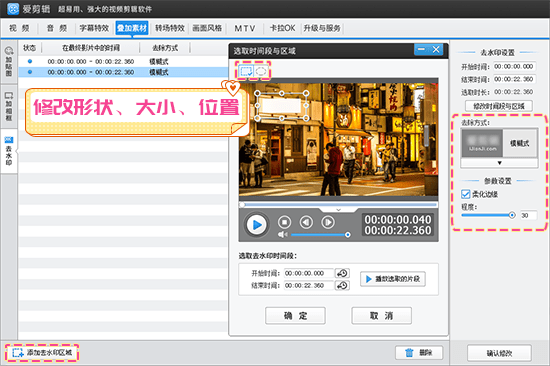
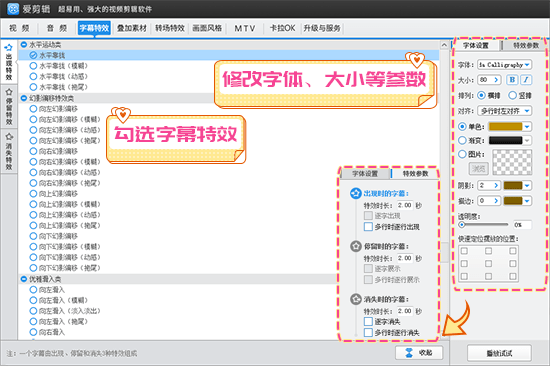
 效果展示
效果展示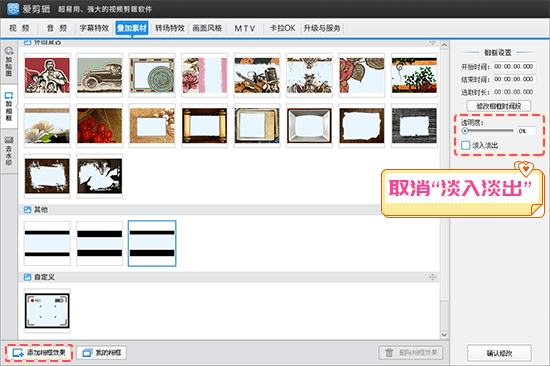

 效果展示
效果展示